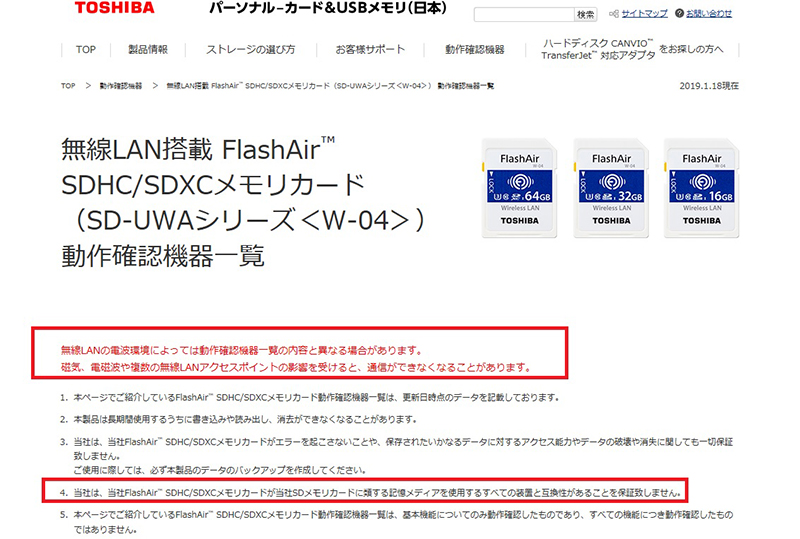撮影画像をリアルタイムに確認する方法
弊社のハイビジョンカメラやPCモニタダイレクトカメラにはUSBポートがあります。通常はここにUSBメモリを挿入します。
撮影した映像はこのUSBメモリに保存されます。
保存された画像を見る為にはUSBメモリを外してPC等に接続し、確認する必要があります。
USBメモリの移動を省いて、撮影した映像をPCやタブレットに直接送る方法をご紹介します。
それがWiFi内蔵SDカード、ワイヤレスSDカードというものです。

これをUSB-SD変換器を使ってカメラのUSBポートに接続します。
 |
 |
カードのメーカーによって設定方法は若干異なりますが、以下の2つの作業が必要です。
1. アプリケーションをメーカーのサイトからダウンロード
2. SDカードをWifi接続でWifi対応のPCで認識させる
設定が終われば、下写真のようなことができます。
上のモニタはカメラと直結したLive映像です。
下のモニタ(タブレット)に撮影された映像が保存されます。

カメラのシャッターを切ったあと、PCやタブレット側の更新をかける必要がありますが、ファンクションキーのあるものでした「F5」を押し、リロードすればすぐに最新の撮影映像を確認できます。
クラウド対応のWiFi内蔵SDカードもあります。これを使えば、クラウド上に映像が保存されます。
ワイヤレスSDカードは色々な種類が発売されていますが、弊社のカメラと共に使う場合、すべてのカードで動作を保証しているものではありませんのでご了承ください。
弊社社内では、東芝のフラッシュエアーを使っております。
Eye-Fiの旧タイプも動作確認をし、問題ないことを確認いたしました。
しかしなぜかEye-Fiの新型(クラウド対応)は弊社のカメラでは正常に動作をしませんでした。
※画像保存が出来ていたのに、急に画像保存出来なくなった場合
よくある原因としましては2点ございます。
① 使用しているWifiSDカードのアプリケーション等が自動更新した場合
自動更新が掛かるとWifiの設定が外れる場合があります、再設定を掛けることで認識をし画像保存が出来る様になります。
② SDカードリーダーが認識しなくなる場合
SDカードリーダーは接触が意外と不安定ですので、少しSDカードがズレていたりすると認識しなくなることが多々あります。
弊社のカメラは画像保存媒体が正常か異常かをメニュー上に表示することが出来ます。
下記写真のメニューにカメラマークが無ければ、認識していないカメラマークがついていれば認識しております。

認識していない場合はSDカードの抜き差しやカードリーダーを変える等、ご対応して頂ければと思います。
※これらのワイヤレスSDカードはあくまでご紹介ということですべての機種で動作保証しているわけではありません。 その為、使用する際は事前確認いただいた上でご利用ください。
また、高機能ハイビジョンカメラXM200HDであればMicroSDカードをPCに移すことなく、カメラの機能で撮影画像を確認することが可能です。
 |
高機能ハイビジョンカメラ XM200HD |